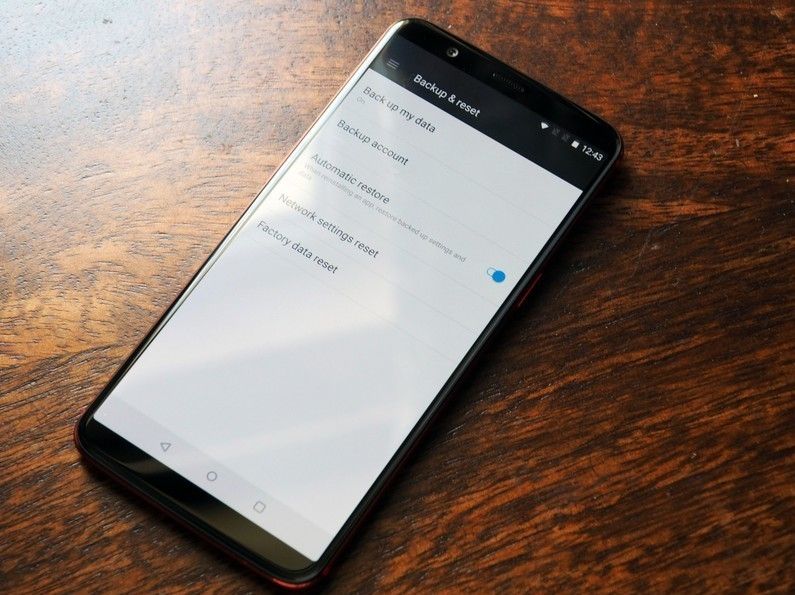
Pengin Mengembalikan Data Setelah Factory Reset? Begini Caranya

Dalam berbagai tutorial yang sudah disampaikan tim Braintologi, factory reset menjadi cara pamungkas yang bisa mengatasi segala problem pada smartphone. Mulai dari cara mengatasi Android lemot, hingga agar smartphone nggak cepat panas.
Memang benar, dengan me-reset HP kembali ke setelah pabrik, bisa menjadi cara yang mengatasi hampir semua persoalan. Akan tetapi, kamu wajib waspada dalam menjalankan langkah ini. Selain itu, sebelum HP di-reset, ada baiknya kamu back-up dulu semua file yang dimiliki.
Maksudnya, semua file yang ada di smartphone lebih baik disimpan juga lewat perangkat atau platform lain. Jika lewat perangkat, kamu bisa menggunakan smartphone kedua, dipindahkan ke PC atau laptop, pun juga bisa menggunakan kartu SD dan flash disk.

Dan yang dimaksud dengan dipindahkan ke platform lain, kamu bisa menyimpannya lewat Google Drive, atau platform penyimpanan sejenisnya.
Jika tidak, salah langkah saat factory reset bisa bikin file semua terhapus. Tentu kamu nggak pengin dokumen atau foto dan video penting hilang begitu saja, kan?
Baca juga:
- Cara Mengatasi Limit Google Drive dalam 3 Langkah
- 4 Tips menghemat paket data internet di iPhone dengan mudah
Restart HP Data Hilang, Bagaimana Bisa Terjadi?

Karena ketidaktahuan, nggak sedikit dari pengguna Android yang kehilangan data setelah restart HP. Dan lebih apes tentunya jika sampai semua data tersebut belum kamu back-up sama sekali. Nah!
Ini bisa saja terjadi. Hal ini tentu nggak bisa kita lepaskan dari fungsi factory reset itu sendiri. Dilansir dari Wikipedia, yang dimaksud dengan factory reset yakni menghapus semua data dan informasi yang sudah disimpan di perangkat serta mengembalikannya ke dalam pengaturan pabrik.
Jadi, jika kamu me-reset HP milikmu, sama saja menghapus semua file-file tersebut. Jenis file nggak cuma video, foto, atau dokumen aja. File-file lain seperti aplikasi, kontak, bookmarks di aplikasi browser pun juga terhapus.
Sebenarnya, ada banyak alasan yang membuat orang melakukan factory reset. Rata-rata sih karena Android dianggap terlalu lemot dan mudah panas. Di samping itu, factory reset juga bisa membantumu untuk menghapus malware atau virus, menghilangkan pengaturan yang eror, uji coba aplikasi yang kurang lengkap, serta saat perangkat kerap freeze.
Nah, untuk kamu yang nggak sengaja menghapus semua file serta ingin mengembalikan data setelah factory reset, berikut adalah berbagai cara yang bisa kamu lakukan. Langsung praktikkan aja, ya.
Cara Mengembalikan Data Setelah Factory Reset Tanpa Root
Dilansir dari Forecovery, dijelaskan bahwa semua data yang hilang setelah factory reset sebenarnya nggak terhapus. Data-data tersebut hanya ditandai saja sebagai dihapus atau tak terlihat. Beda lho antara sudah dihapus dengan baru ditandai. Yang satu mengisyaratkan aksi sudah dilaksanakan, sedangkan yang kedua artinya sedang akan dilaksanakan.
Dan untuk benar-benar menghapus semua data-data tersebut, butuh proses lumayan lama. Oleh karena itu, untuk mengembalikan data yang hilang saat factory reset, ada 3 langkah yang bisa kamu lakukan. Ketiga langkah tersebut antara lain.
Unduh dan Pasang Android Data Recovery
Sudah banyak orang yang menggunakannya. Sudah ada banyak pengguna juga yang mengaku puas serta berhasil untuk mengembalikan data akibat factory reset.
Ya, Android Data Recovery adalah salah satu tools dalam bentuk software untuk PC atau laptop yang bisa kamu pakai buat cara mengembalikan file yang terhapus karena factory reset. Jika kamu ingin download, klik di ini.

Cara menggunakannya, pertama-tama, unduh dan install software ini pada PC atau laptop milikmu. Kemudian, sambungkan Android yang habis kamu factory reset dengan desktop. Catatan, pastikan Android yang data-datanya ingin dikembalikan nggak kamu pakai usai di-reset.
Jika sudah, pilih menu Android Data Recovery yang muncul di layar utama.

Selanjutnya, software akan mendeteksi jenis HP yang kamu gunakan dan memberikanmu langkah-langkah untuk mengembalikan data setelah factory reset. Jika sudah paham langkah-langkahnya, klik ‘OK’. Kemudian, kamu pun tinggal melakukan langkah-langkah yang sudah ditunjukkan. Mudah, kan?
Baca juga:
- 4 Trik WhatsApp yang wajib kalian tahu
- Tips dan Trik iPhone 8 Plus yang Jarang Diketahui Banyak Orang
Back-up terlebih dulu ke PC
Cara termudah untuk mengembalikan data yang terhapus setelah factory reset adalah dengan mem-back up terlebih dulu ke perangkat lain. Seperti yang sudah dijelaskan di atas, langkah ini terbukti efektif dan mudah dilakukan.
Kekurangannya adalah kamu hanya bisa back up file-file dalam bentuk foto, video, musik, atau dokumen saja. Jadi, file seperti aplikasi atau kontak nggak bakal tersimpan.

Untuk memulai langkah ini, pertama-tama, sambungkan HP milikmu dengan PC atau laptop. Kemudian, klik ‘MTP/Transfer files’ pada perangkatmu.

Lalu, masuk pada Drive HP yang muncul di layar PC atau laptop. Pilih folder-folder yang ingin kamu simpan, klik kanan > salin/copy > lalu masuk ke folder tujuan dan klik kanan pilih paste atau tempel.
Back up data lewat Google

Keuntungan bagi kamu pengguna Android adalah nggak perlu panik untuk back up data HP. Semua sudah dilakukan secara otomatis oleh sistem operasi. Yang perlu kamu lakukan hanyalah mensinkronisasikan data aja.
Cara ini bisa kamu lakukan lewat perangkat smartphone yang digunakan. Cukup masuk ke aplikasi Settings > Accounts > lalu tap ikon Google. Jika akun Google milikmu belum terdaftar dalam smartphone, pilih Log in, lalu masukkan ID serta password dari akunmu pada kotak yang tersedia.
Jika sudah, akan muncul banyak jenis data yang bisa kamu back up lewat akun Google. Geser toogle untuk mensinkronisasikan semua jenis data yang ingin kamu back up. Nantinya, semua data pun akan disinkronisasikan secara otomatis.

Nah, itulah berbagai cara untuk mengembalikan data setelah factory reset yang bisa kamu lakukan sendiri di rumah. Tentunya mudah, kan?
Jika kamu membutuhkan artikel lain mengenai tips trik atau tutorial, jangan lupa buat selalu update artikel di Braintologi, ya.
Baca juga:
- Cara Membuat Filter di Instagram Story
- Tips dan Trik iPhone 7 atau iPhone 7 Plus Paling Komplit
- Cara memperbesar ukuran ikon dan teks di iPhone


















